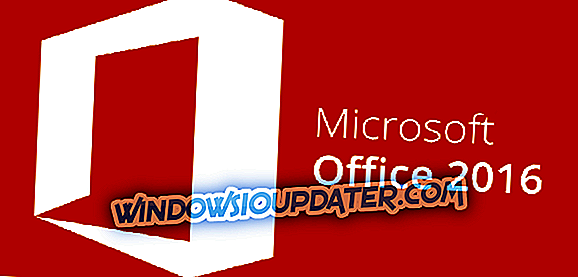Walaupun semua kritikan, Outlook adalah salah satu cara paling cepat untuk menguruskan e-mel anda. Walau bagaimanapun, ralat boleh berlaku walaupun ke salah satu platform klien e-mel yang paling popular. Ramai pengguna telah menyerlahkan bahawa Outlook 2016 kadang-kadang menghantar e-mel kosong secara automatik.
Ini sebenarnya merupakan masalah lama untuk Outlook. Sebenarnya, ia mempengaruhi ramai pengguna versi Outlook terdahulu. Dalam artikel ini, anda boleh mencari panduan ringkas tentang cara mengenal pasti masalah itu dan dengan cepat membetulkannya dalam beberapa langkah mudah.
Mengapa Outlook menghantar e-mel kosong?
Pengguna berkata masalah ini mempengaruhi versi Home dan Business Outlook 2016. Malah, masalah itu dapat nyata dalam dua cara:
- E-mel kosong dihantar secara rawak dan kadang-kadang. Walau bagaimanapun, hanya penerima yang dapat melihatnya kosong, manakala dalam folder Item Terkirim, mereka muncul dengan badan penuh kepada pengirim.
- E-mel kosong dihantar sesekali kepada penerima rawak walaupun pengirim tidak menghantar e-mel tersebut.
Penerima e-mel kosong harus memeriksa jika ada alamat e-mel yang menghantar e-mel kosong. Sekiranya tidak ada alamat atau alamat yang tidak diketahui itu adalah e-mel sampah. Dalam hal ini, pendekatan terbaik bukan untuk membuka e-mel tetapi menghapusnya secepat mungkin. Masalahnya juga menjejaskan pengguna Outlook 365, juga mempunyai Windows 10 dan Windows 7.
Bagaimana untuk menyemak sama ada anda terjejas oleh isu ini
Masalah mengganggu ini adalah sukar untuk dimonitor oleh pengirim yang tidak disengajakan. Seperti yang dinyatakan di atas, e-mel kosong hanya sampai kepada penerima. Petua berguna untuk memeriksa sama ada e-mel dihantar dengan betul adalah untuk menambah alamat e-mel anda di CC dalam setiap e-mel yang anda hantar. Prosedur ini memerlukan beberapa saat, tetapi ia boleh menjadi berguna. Dengan cara ini, anda pasti tahu sama ada anda terjejas oleh masalah ini atau tidak.
Outlook menghantar e-mel kosong - Bagaimana saya membetulkannya?
Kadang-kadang penyelesaiannya lebih mudah daripada yang diharapkan. Kami akan menyenaraikan tiga cara untuk menyelesaikan masalah ini dengan cepat yang digunakan untuk kedua-dua penerima dan pengirim.
Penyelesaian 1: Kemas kini antivirus anda (untuk penerima)
Salah satu idea pertama yang mungkin timbul dalam fikiran anda apabila masalah ini adalah bahawa komputer anda telah mendapat beberapa virus. Tetapi ini tidak semestinya benar. Sebenarnya, ini boleh menjadi masalah antivirus.
Percubaan pertama untuk menyelesaikan masalah, di sebelah penerima, terdiri daripada mengemas kini antivirus. Kadang-kadang, e-mel yang hilang adalah hasil proses pengimbasan virus yang dijalankan pada muat turun. Entah bagaimana, bendera antivirus anda e-mel tertentu sebagai malware apabila tidak berlaku.
Penyelesaian 2: Lumpuhkan penambahan dan kemas kini Outlook (untuk penghantar)
Dalam sesetengah kes, kesan tambahan dalam fungsi Penerima Send to Mail dan integrasi MAPI. Jika seseorang tidak mahu melumpuhkan perlindungan Outlook yang disediakan oleh antivirus, pilihan terbaik dalam hal ini adalah untuk mengemas kini Outlook. Menjaga Outlook dan sebarang perisian terkini adalah penyelesaian terbaik untuk memperbaiki kelemahan dan mendapatkan ciri-ciri baru.
Berikut adalah empat langkah mudah untuk diikuti untuk mengemas kini Outlook:
- Buka Outlook dan pergi ke Fail
- Pilih akaun Office

- Klik pada Opsyen Kemas Kini
- Pilih Kemas kini Sekarang .

Penyelesaian 3: Konfigurasi profil baru (untuk penghantar)
Jika penyelesaian 2 tidak berfungsi, terdapat kaedah ketiga yang boleh anda gunakan tetapi ia memerlukan mengkonfigurasi profil baru. Berikut adalah langkah-langkah yang perlu diikuti:
- Tutup rapat sepenuhnya
- Pergi ke Mula dan klik pada Panel kawalan dan selepas pada Akaun Pengguna
- Klik pada Mail (Microsoft Outlook 2016)

- Kotak akaun E-mel sekarang terbuka> pergi ke Papar Profil
- Pilih Tambah
- Taipkan nama baru untuk profil baru yang anda ingin buat dan klik OK

- Sebaik sahaja profil dibuat, anda perlu menaip alamat e-mel dan kata laluan ke hadapan menggunakan Persediaan Akaun Auto
- Buka Outlook dan Pergi ke Tetapan, pilih Urus Akaun dan selepas Tambah Akaun
- Pilih Akaun E-mel di bawah persediaan akaun Auto
- Masukkan Nama, e-mel, dan kata laluan profil yang dibuat dan OK
- Akaun anda akan menjadi persediaan, menghantar mel ujian untuk memeriksa jika masalah diselesaikan.
Masalah selesai
Kami berharap bahawa salah satu daripada tiga penyelesaian yang disenaraikan dalam artikel ini membantu anda untuk menyelesaikan masalah ini menjengkelkan e-mel kosong supaya anda dapat terus menggunakan Outlook secara normal.
Adakah anda dapat membetulkan pepijat Outlook menggunakan panduan penyelesaian masalah ini? Beritahu kami di bahagian komen di bawah.